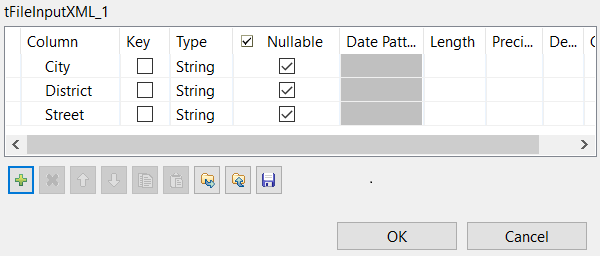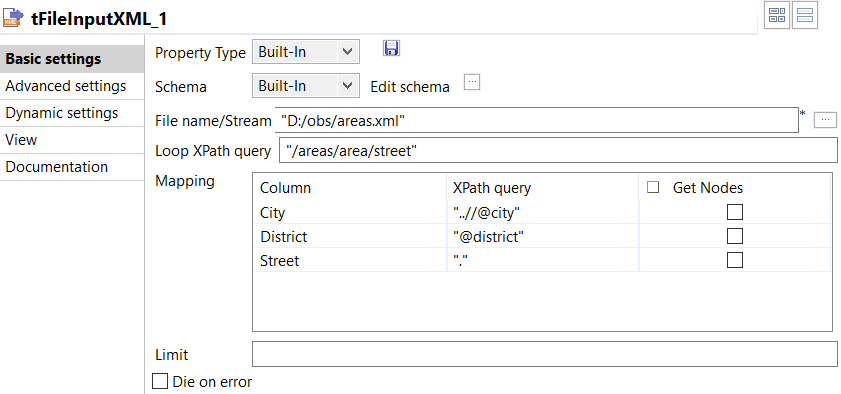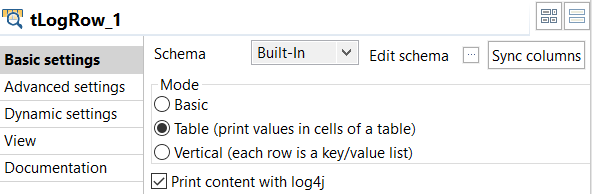Configurer et exécuter le Job
Procédure
Résultats
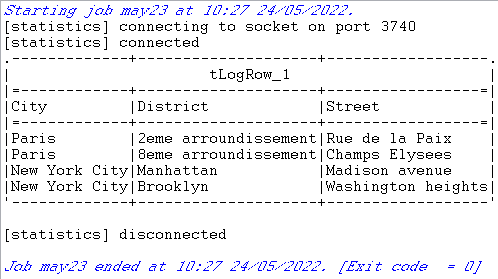
Les valeurs city, district et street sont extraites depuis le fichier XML et affichées dans la console.
Cette page vous a-t-elle aidé ?
Si vous rencontrez des problèmes sur cette page ou dans son contenu – une faute de frappe, une étape manquante ou une erreur technique – dites-nous comment nous améliorer !